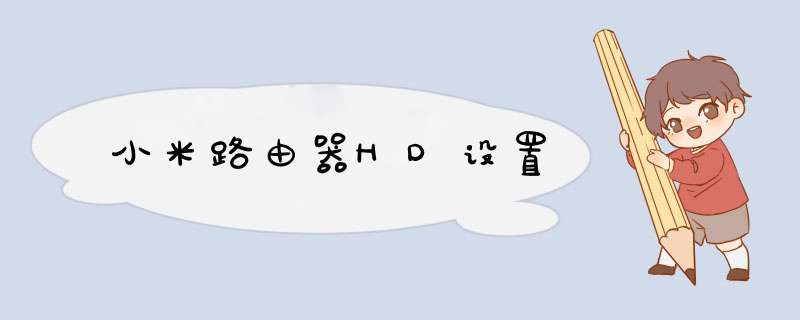
小米路由器HD设置方法是怎么样的呢?这里提供一个新的方法来实现,不用root小米路由,不用那些高深的命令行,但需要一个闲置的支持华硕/Padavan固件的路由器作为二级路由。以下是我收集整理的小米路由器HD设置,仅供参考,大家一起来看看吧。
小米路由器HD设置1先简单说一下原理。主路由还是小米,二级路由开启虚拟专用网络server,远程电脑穿透主路由,通过虚拟专用网络连接到二级路由,获得二级路由分配的内网ip,变身内网设备,从而获得对局域网资源的完全访问能力。
下面详细说明实现步骤。
一、接入二级路由
用网线将二级路由WAN口接入主路由LAN口,开机。
二、配置主路由(小米路由)
1、主路由给二级路由分配固定ip
在小米路由的Web配置页面,高级设置->DHCP静态IP分配->添加->一键绑定。
我这里给K2设定的固定ip是192.168.31.2。
2、设定端口转发
将pptp端口(TCP 1723)访问转发到二级路由。
还是Web配置页面,高级设置->端口转发->添加规则,
名称:随意
协议:TCP
外部端口:1723
内部IP地址:192.168.31.2(即二级路由的固定ip)
内部端口:1723
3、关于动态DNS
一般家庭宽带都是动态ip,为了远程能够找到家庭宽带的地址,需要使用一个动态DNS服务,才能通过域名解析连接到家庭网络。
小米路由支持花生壳(oray.com)、公云(3322.org)、dyndns.com、no-ip.com这4个服务商。那么问题来了,花生壳和公云的免费账户只支持电信线路,dyndns已完全取消了免费服务,no-ip.com永远是连接错误。
如果你有花生壳或公云的收费账号,或者用的是电信线路,直接在这里填写你的账号和域名信息就行了。
如果不是电信线路,又希望追求最大性价比(不想花钱),只能从二级路由上想办法。下文会详述。
三、配置二级路由(Padavan)
1、设定联网方式为动态IP
Padavan的配置页面,高级设置->外部网络->外网设置->外网连接类型:IPoE(动态IP)。
修改完成后重启二级路由,再次登录,确认被分配的ip地址是前面指定的固定ip。
小米路由器HD设置2步骤:
1.首先接通小米路由器电源,将宽带线路与小米路由器蓝色“Internet接口”或“WLAN”接口相连,然后利用网线将小米路由器黑色LAN口与电脑网卡相连就可以啦。
2.接下来打开浏览器,输入“www.miwifi.com”或“192.168.31.1”打开小米路由器管理界面,然后输入“管理密码”进行登陆操作。
3.当然如果电脑端安装有无线网卡,我们也可以通过连接含有“Xiaomi”的热点来通过无线方式连接小米路由器。
4.登陆操作完成后,切换至“路由设置”选项卡,点击“外网设置”项进入,然后输入网络运营商所提供的账户信息以便完成网络接入设置。
5然后我们就可以对小米路由器进行随心所欲的设置操作啦。比如切换至“路由设置”->“关机&重启”项,就可以对小米路由器执行关机或重启操作。
小米路由器HD设置4新买了一台小米路由器,按照说明书的要求,在浏览器中输入miwifi.com,但是输入后却打不开设置界面,请问这是怎么回事?如下是精心为你挑选的小米路由器设置ip,欢迎大家踊跃阅读!
小米路由器设置ip的方法
打开MiWiFi,点击“路由设置”→“WiFi设置”,设置密码。
进行上网设置。
点击“安全中心”,将控制模式设置为白名单。
在“局域网设置”中将DHCP服务开启。
高级设置可直接为默认设置。
点击系统状态,可看见系统版本。
小米路由器HD设置5小米路由器设置带宽
浏览器 打开“192.168.31.1”进入小米路由器后台登录
输入密码,登录进入后台。
点击“网络设置”》“无线信道与强度”
手动选择信号道,和相关选项
点击“保存”弹窗提示。操作确认:是否确认对WiFi进行修改?如果点击确认,WiFi将会重启,网络需要15秒钟才能恢复正常。
点“确定”。设置已经生效,等待15秒后WiFi重启。
无线设置频段带宽的方法
频段标准
频段带宽指的是你的路由器的发射频率宽度:20MHz对应的是65M带宽穿透性好传输距离远(100米左右)
频段带宽指的是你的路由器的发射频率宽度:40MHz对应的是150M带宽穿透性差传输距离近(50米左右)
而你路由器的300M是指的你的路由器的传输速率(最大传输速率):300Mbps也就是俗称网速。
20MHZ是单通道,40MHZ是双通道,目前常见的路由器单通道最高150M,双通道能达到300M。
无线路由工作 根据 频段的不同分好几种 标准,分别是11a ,11b,11g,11n. 其中工作频段不同也导致传输速度不同。11n的` 可以 在11b和11g 都可以用,自动转换。
小米路由器HD设置6双路由器上网方案1
从上网猫出来或现成的宽带线—-(WAN口)一号路由(LAN口)—-(LAN口)二号路由(LAN口)—-电脑
这里将二号路由的DHCP服务关闭并把IP重设为不会产生冲突的IP(详细设置方法),也就是把二号路由的路由功能取消掉了,变成一个普通的交换机,并且WAN口不可用
双路由器上网方案2
从上网猫出来或现成的宽带线—-(WAN口)一号路由(LAN口)—-(WAN口)二号路由(LAN口)—-电脑
双路由器上网方案2设置方法
进入二号路由后点菜单栏中“网络参数”中的“LAN设置”(各品牌的菜单有所不同,大家自行查找,后文不再声明),把IP段设置为与原网段不同
然后点“网络参数”中的“WAN设置”根据实际情况设置为静态IP或者是动态IP,如果一号路由的IP是通过DHCP发布的,那就选动态IP即可自动获取,如果是静态IP,那就要问网管分配一个给你了。
双路由器上网方案2的优点与缺点
此方案可以保持二号路由所有路由功能,等于在大网络环境下建立一个子网,且只占用原网络一个IP,IP资源紧张的办公室可以考虑,且路由的一些防火墙之类的功能可以使用。
但然缺点就是新建的子网与原网络环境下的电脑互访可能会出现一些问题。
如今的网络时代,很多人都想拥有自己的服务器,不想花钱购买各种虚拟空间产品,而小米路由器3正好可以当做微型服务器使用.使用小米路由器3作为服务器的设置 方法 其实很简单,下面由我告诉你! 使用小米路由器3作为服务器的设置方法 首先,要把小米路由器3当服务器玩的话,需要先开启SSH功能!链接地址:位于"工具/原料"请按照官方提示开启SSH功能,注意:开启SSH功能将会失去保修!! 当按照官方提示步骤开启SSH成功的时候,就需要使用到putty了(可以自行百度下载) 当下载好软件解压后,打开putty.exe按照图片步骤去操作,IP地址为路由器IP地址,默认为192.168.31.1在这里我把路由器的IP修过成了192.168.31.2,所以我输入的就是192.168.31.2 输入完成,点击"OPEN"之后会弹出类似命令行的窗口,然后就输入账号"root"并点击回车 然后输入密码,密码是你在ssh页面里面的那个ROOT密码!输入的时候不会显示,输入完后点击回车,如果显示" Welcome to XiaoQiang!",那么就登录成功了,不行的话就是密码错了,请重新尝试!然后我们就可以下一步了!输入以下命令并点击回车 vi /etc/sysapitpd/sysapihpd.conf 然后按着方向键下到尾部 编辑文本添加第五步的内容(可以在文本空白处随便输入英文字符,然后当左下角显示"I"的时候便可以编辑,但需要删除乱输入的字符!若无意修改了其他文本,可以通过按Ctrl+Z键撤销修过,然后重复上面的步骤)server { listen 8080 server_name _ access_log off location / { root /extdisks/sda1/WEB index index.html index.htm } error_page 404 404.html error_page 500 502 503 504 50x.html location = 50x.html { root html } } 这里提示一下:1. listen 后面的数字是端 口号 ,在访问的时候需要用到!2. "root /extdisks/sda1/WEB"是指路由器后面USB接口接的U盘或者硬盘的路径,WEB是U盘或者硬盘里面的文件夹,这里的意思就是我把网页文件都放在了U盘:/WEB 文件夹中3. index 是首选主页文件4. error_page 是当服务器发生错误的时候的自定义错误页面,编辑后如图所示编辑完成第五步的内容后,按ESC键,左下角显示"-",然后输入大写Z两次(可以点击大写锁定"Caps Lock"后双击Z键,又可以按住"Shift"然后双击Z键)然后输入以下命令并点击回车重启配置 /etc/init.d/sysapihpd restart 注意不可以出现"error"字样,不然就是出现错误了,灰常需要注意文本里面的花括号位置,看清楚再修改!!如图为正常情况当上面的步骤都完成后,相信内网已经可以访问了 打开浏览器,输入192.168.31.1:8080 (我的是192.168.31.200.1406)只是IP和端口号不同,这些都可以自定义的!需要现在连接路由器的U盘或硬盘中的WEB文件夹放入首页文件,例如index.html,否则可能会显示拒绝访问PS:我一开始在尝试的时候,改过很多次IP..接下来需要设置的,便是外网访问了...首先,要让外网访问就必须修过防火墙配置 在putty输入 vi /etc/config/firewall 按着方向键下到最后一行,添加代码 config rule 'htdwan' option src 'wan' option dest_port '8080' option proto 'tcp' option target 'ACCEPT' option name ''\''hpd wan accept tcp port 8080'\''' (我是以前弄的,所以,已经不是最后一行了"option dest_port "为端口号,可以自定义)然后用上面同样的方法保存重启防火墙配置以使其生效 在putty输入 /etc/init.d/firewall restart 如图,然后就可以啦最后一步,设置域名解析,打开路由器设置页面,按照图片提示设置,高级设置-DDNS 最后,通过外网链接访问,成功!END欢迎分享,转载请注明来源:夏雨云

 微信扫一扫
微信扫一扫
 支付宝扫一扫
支付宝扫一扫
评论列表(0条)